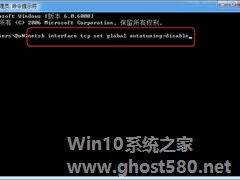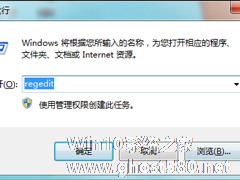-
Windows 7硬盘坏道检测方法
- 时间:2024-11-15 13:35:02
大家好,今天Win10系统之家小编给大家分享「Windows 7硬盘坏道检测方法」的知识,如果能碰巧解决你现在面临的问题,记得收藏本站或分享给你的好友们哟~,现在开始吧!
大家都知道硬盘是电脑系统不可缺少的部件,是存储数据的重要载体,要是硬盘出现了坏道,对硬盘内的数据就会造成一定的危害,为了避免损失的产生,用户除了要对硬盘的数据进行备份,要好定时检查硬盘是否出现坏道,及时解决问题。
win7系统下检测硬盘坏道的方法:
1.先介绍一下HD Tune:
HD Tune Pro(硬盘工具) V5.00 汉化绿色特别版
下载地址:http://www.xitongzhijia.net/soft/6724.html
HDTune是一款小巧易用的硬盘检测工具软件,HD Tune Pro也是一款适用于移动硬盘检测工具。主要功能有硬盘传输速率检测,健康状态检测,温度检测及磁盘表面扫描等。另外,还能检测出硬盘的固件版本、序列号、容量、缓存大小以及当前的Ultra DMA模式等。虽然这些功能其它软件也有,但可贵的是此软件把所有这些功能积于一身,HDTune小巧,速度又快,把所有这些功能积于一身,而且是免费软件,可自由使用。
2.双击打开HD Tune 5.0.
3.HD Tune检测功能挺多,这里主要用它的硬盘检测功能:“错误扫描”
4.打开“错误扫描”的选项卡,只要点击“开始”就可以对整个硬盘进行磁盘扫描检测了,HD Tune用绿块代表硬盘好的部分,用红块代表硬盘有坏道的部分。
大家注意:用HD Tune来检测硬盘有无坏道一定不用使用:“快速扫描”,“快速扫描”扫描时间较短,但对硬盘的检测不够准确。
5.大家可以使用HD Tune的“健康”选项来观察硬盘的其它参数,比如:累计通电时间、寻道错误率、温度等。
HD Tune的健康状态如果是红色警告,就要小心了,说明你的硬盘随时都有出故障的可能,要尽快备份重要数据。(硬盘用过一段时间有黄色警告的情况比较多,这只是对硬盘的综合评价,大家不要偏信)
在硬盘“错误扫描”的过程中,如果出现了红块,说明你的win7系统硬盘已经有坏道了,这时候你首先要做的就是对硬盘内的数据进行备份,以防数据的丢失。
以上就是关于「Windows 7硬盘坏道检测方法」的全部内容,本文讲解到这里啦,希望对大家有所帮助。如果你还想了解更多这方面的信息,记得收藏关注本站~
『Win10系统之家www.ghost580.net*文章,未经允许不得转载!』
相关文章
-

大家都知道硬盘是电脑系统不可缺少的部件,是存储数据的重要载体,要是硬盘出现了坏道,对硬盘内的数据就会造成一定的危害,为了避免损失的产生,用户除了要对硬盘的数据进行备份,要好定时检查硬盘是否出现坏道,及时解决问题。
win7系统下检测硬盘坏道的方法:
1.先介绍一下HDTune:
HDTunePro(硬盘工具)V5.00汉化绿色特别版
下... -

Windows7系统假死无响应的原因有很多,虽然大部分的假死都可以在几十秒后还原,但这个问题确实一直都存在的,想知道为什么会出现假死吗?Windows7系统假死后怎么处理你可知道?笔者总结了以下几点情形。
Windows7系统假死的原因及处理方法:
情景一:开机假死
开机就假死一般情况是在进入桌面之后,鼠标就变成圆圈状,一直在忙碌状态,会持续很长一... -
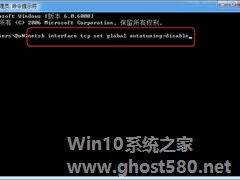
在如今的工作、生活中,电脑上网通常都是使用IPv4通道,很少会使用IPv6,并不是说IPv6不好,而是平时根本不需要使用到IPv6,IPv4足够使用,那么我们可以将其关闭,有利于系统运行的流畅性,那么怎么关闭IPv6隧道呢?下面一起来看看关闭方法。
IPv6隧道是将IPv6报文封装在IPv4报文中,让IPv6数据包穿过IPv4网络进行通信。对于采用隧道技术的设备来说,在隧... -
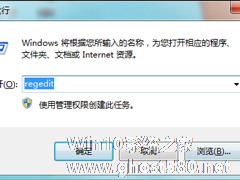
使用Windows7系统的用户都知道,打开的软件窗口或者文件窗口,只要将窗口拖动到屏幕边缘,窗口会自动变成最大化,不过有些用户并不想要这样的功能,表示这功能让人很烦,那么要怎么关闭边缘最大化呢?下面和大家分享Windows7系统关闭边缘最大化的方法。
Windows7关闭边缘最大化:
1、打开开始菜单,输入regedit,然后回车或者点击上面的搜索结果,运行注...